
SUPERAntiSpyware é um aplicativo de software para Windows que pode detectar e remover software malicioso e outro software indesejado e bits de dados do sistema. Isso inclui spywares, cavalos de Troia, worms, rootkits e outras formas de malware que podem surgir no sistema.
É disponibilizado como uma versão gratuita limitada e uma versão profissional. Ambas as versões oferecem a capacidade de verificar rapidamente todos os discos rígidos e memória em busca de problemas para remover os encontrados.
A versão gratuita pode ser usada para executar verificações manualmente, enquanto a versão Professional adiciona detecção em tempo real e outros recursos que melhoram significativamente a segurança.
O programa é melhor usado em adição ao software antivírus residente e você não deve ter problemas de compatibilidade ao executá-lo e outros softwares de segurança em seu sistema
Instalação
A instalação do SUPERAntiSpyware Professional é simples. O instalador não inclui nenhum software indesejado e você pode optar por instalar o programa para o usuário atual ou todos os usuários do sistema.
Revisão do SUPERAntiSpyware Professional
Nota : Usamos a versão 5.7.1008
A interface principal do aplicativo fornece os meios para executar várias verificações do sistema. São suportadas as verificações rápidas, personalizadas e completas habituais, bem como uma verificação de ponto crítico que analisa alvos de alto perfil de malware no sistema.
Aqui você também encontra informações sobre o programa e a versão do banco de dados do aplicativo e quando o banco de dados foi atualizado pela última vez.
Se você estiver executando o SUPERAntiSpyware Professional, também verá quando sua assinatura expira e quais módulos Pro estão habilitados.
Por último, mas não menos importante, você encontra aqui um link para as ferramentas e configurações do programa.
Uma verificação rápida ou verificação de ponto crítico não deve demorar mais de um ou dois minutos na maioria dos sistemas. Uma verificação completa ou personalizada, por outro lado, pode levar algum tempo. Se você selecionar a varredura completa, ainda poderá selecionar os locais da varredura e fazer outras modificações nos parâmetros antes de iniciar.
Opções de digitalização
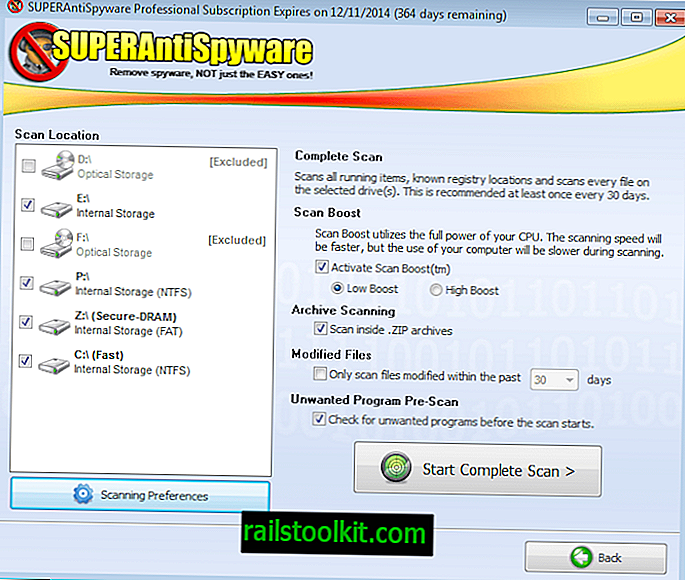
- Selecione os locais de armazenamento que você deseja digitalizar.
- O Scan Boost pode ser ativado para acelerar a digitalização. Ele usará mais ciclos do processador se você ativar a opção.
- Se arquivos compactados (somente zip) devem ser verificados.
- Modifica a verificação de arquivos, para verificar apenas arquivos modificados com um determinado período.
- Para procurar programas indesejados.
Além disso, você pode abrir as preferências de verificação, que exibem uma grande lista de opções relacionadas à verificação. O programa, por exemplo, verifica apenas arquivos menores que 4 Megabytes e também ignora arquivos não executáveis.
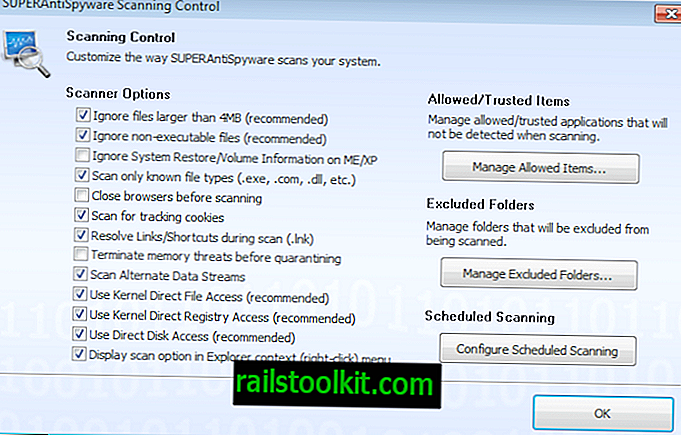
Aqui você também pode adicionar itens à lista de itens confiáveis e excluir pastas da verificação.
A Digitalização personalizada, por outro lado, oferece um conjunto diferente de opções de digitalização. Você pode optar por verificar a memória, o Registro, os locais de inicialização e os cookies e adicionar pastas (unidades também) à verificação.
Benchmarks: Uma verificação completa com baixa prioridade de impulso levou 36 minutos para ser concluída em um sistema com um único Solid State Drive de 128 Gigabytes. Por outro lado, uma verificação rápida foi concluída no mesmo PC em menos de 2 minutos.
As ameaças são exibidas imediatamente enquanto a verificação progride. Você os encontra listados em categorias como Adware.Tracking.Cookie, por exemplo, e pode clicar no ícone de adição à frente para procurar todos os nomes de arquivos e caminhos de ameaças que foram encontrados.
O relatório após a verificação divide os itens em categorias de ameaças, com ameaças críticas exibidas na parte superior dos resultados da verificação.
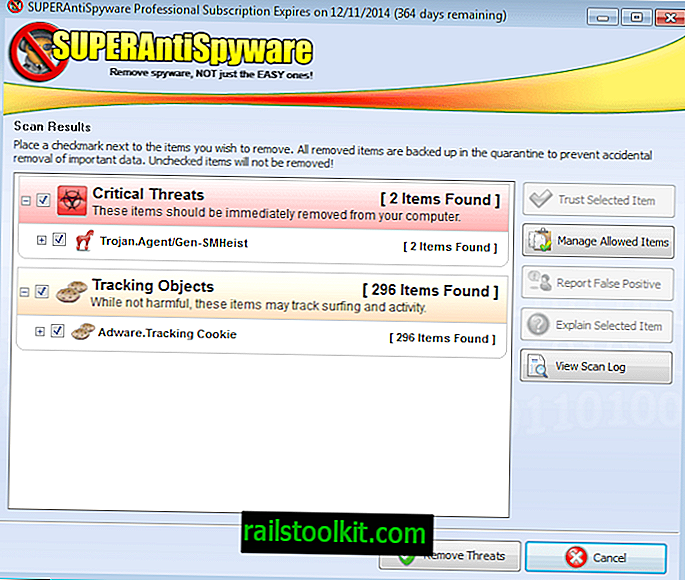
Aqui você pode remover todos, alguns ou nenhum dos itens encontrados durante a verificação. Os falsos positivos podem ser marcados como confiáveis, para que não sejam detectados novamente em futuras verificações.
Outra opção para lidar com falsos positivos é denunciá-los ao desenvolvedor do SUPERAntiSpyware.
Ferramentas do sistema e preferências
O aplicativo é fornecido com um conjunto de ferramentas que você pode usar. A maioria das ferramentas está relacionada a malware de uma forma ou de outra. As ferramentas são divididas em ferramentas do painel de controle que fornecem acesso às preferências e recursos do programa relacionados à verificação e ferramentas do sistema, que são programas úteis adicionais.
- Quarentena para exibir e restaurar arquivos e dados que foram colocados em quarentena.
- Agendador de tarefas para agendar verificações e atualizações.
- Digitalizar logs para acessar logs detalhados de verificações anteriores.
- Detecções em tempo real para acessar o histórico do recurso (listando por que, quais e quando os itens foram bloqueados por ele).
- Remoção de arquivo persistente para excluir os arquivos detectados permanentemente.
- Reparos para corrigir erros de registro e danos causados por malware.
- SUPERDelete para remover arquivos que não podem ser excluídos normalmente.
- Desinstale os programas indesejados para remover o software PUP do sistema (como as barras de ferramentas do navegador).
- Envie amostras para transferir amostras de software potencialmente malicioso para o desenvolvedor.
A adição dessas ferramentas de reparo faz sentido, pois elas podem ajudá-lo a restaurar a funcionalidade que foi completamente removida por malware ou, pelo menos, danificada de uma maneira ou de outra.
Especialmente os reparos valem um olhar mais atento. Você pode usá-los para reativar recursos como o Gerenciador de Tarefas, Bandeja do Sistema ou Executar no menu Iniciar, para corrigir conexões de Internet interrompidas ou remover os protetores de tela.
Embora seja fornecido com opções para redefinir a página inicial do Internet Explorer, ele é limitado ao navegador que é lamentável.
Você também encontra as preferências do programa no menu. Você pode examiná-las pelo menos uma vez, pois elas incluem várias opções interessantes.
É possível configurar o programa para iniciar uma verificação especificada logo no início, ativar o HiJack Protection para impedir a alteração da página inicial do Internet Explorer e se você deseja instalar as atualizações do programa automaticamente.
SUPERAntiSpyware Grátis vs. Profissional
O SUPERAntiSpyware Free suporta a verificação, detecção e remoção de ameaças nos sistemas Windows. Ele também suporta a opção de adicionar itens e pastas confiáveis ao programa que não serão verificados por ele.
A versão profissional do software adiciona vários recursos importantes a ele.
Primeiro, ele suporta bloqueio em tempo real, o que significa que ele pode detectar ameaças enquanto elas ocorrem, e não apenas durante as verificações, como a versão gratuita oferece.
Além disso, ele suporta atualizações automáticas, obtém atualizações com mais frequência, protege seu Registro contra seqüestradores de navegador e outras ameaças e verifica o seu sistema no início em mais de 50 pontos críticos para garantir que nada tenha escapado de suas defesas anteriormente.
Veredito
O SUPERAntiSpyware é um programa fácil de usar que é melhor usado em adição a outros softwares de segurança executados em seu sistema.
Embora sua detecção de malware possa não ser boa o suficiente se for executada sozinha, ela adiciona uma camada adicional de proteção aos sistemas que executam outro software antivírus. E como foi projetado para esse mesmo caso, você não terá problemas ao fazê-lo.
As ferramentas fornecidas com o programa, especialmente as ferramentas de reparo, são úteis, pois podem restaurar a funcionalidade do sistema que foi alterada por malware.














